Dieses HowTo beschreibt, wie man einen WRT54GL V1.1 mit einer FritzBox 7270 als Repeater verbindet. Der WRT54 empfängt in diesem Fall das WLAN-Signal der FitzBox und sendet es mit derselben SSID weiter. Auch Computer, die über ein LAN-Kabel mit dem WRT54 verbunden sind, befinden sich im selben Netz, wie die WLAN-Geräte. Die Verbindung benutzt eine WPA-Verschlüsselung. Mit dieser Konfiguration kann man also im Grunde dasselbe machen, wie mit dem vor Kurzem erschienenen Repeater von AVM, dem 300E für rund 90 Euro.
Verwendete Hardware und Firmeware
FitzBox 7270 Firmware-Version 74.04.88
WRT54GL V1.1 Firmware: DD-WRT v24-sp2 (build 14896)
Konfiguration der FritzBox
Im Grunde verwende ich die Standard-Konfiguration der FritzBox, also:
IP-Adresse: 192.168.178.1
Subnetzmaske: 255.255.255.0
DHCP-Server: aktivieren
Der DHCP-Server vergibt IP-Adressen von 192.168.178.20 bis 192.168.178.200
Diese Angaben können natürlich variieren. Die folgende Konfiguration des WRT54 bezieht sich jedoch auf diese Ausgangssituation.
Selbstverständlich muss auf der FritzBox WLAN aktiviert sein. Den Funkkanal sollte man manuell festlegen. Dies erledigt man auf der FritzBox Oberfläche unter „WLAN“ „Funkkanal“. Am besten man verwendet einen der Kanäle 1,6 oder 11.
Den Name des WLAN-Funknetzes sollte man, zumindest für den Zeitraum der Einrichtung, auf sichtbar schalten. Nach dem Konfigurieren des Repeaters kann man die Sichtbarkeit wieder ausschalten. Unter „Sicherheit“ bitte folgende Einstellungen eingeben:
Sicherheit: WPA-Verschlüsselung
WPA-Modus: WPA + WPA2
WLAN-Netzwerkschlüssel: Ein sicherer Schlüssel
Konfiguration des WRT54
Falls noch nicht geschehen, muss die spezielle DD-WRT Firmware auf den Router installiert werden. Die Firmware und weitere Informationen bekommt man auf www.dd-wrt.com. Auf jeden Fall sollte man zu Beginn einen Router Reset durchführen um dann mittels LAN-Kabel und aktivierten DHCP das Web-Interface des Routers aufrufen. In der Regel erreicht man diesen nach einem Reset über die IP-Adresse 192.168.1.1.
In dem Web-Interface des Routers navigiert man, nach dem Festlegen von Benutzername und Passwort am besten zuerst auf die „Status“ Seite und dort in den Unterbereich „WLAN“. Unter „WLAN-Konten“ aktiviert man nun die“ WLAN-Suche“.
Nun öffnet sich ein neues Fenster in dem alle verfügbaren WLAN-Netzwerke angezeigt werden. Hier sollte nun das WLAN-Netz der FritzBox zu sehen sein. Falls nicht, befindet man sich entweder außerhalb der Funkreichweite der FitzBox oder mit der Konfiguration der FritzBox stimmt etwas nicht.
In der Liste der verfügbaren Netzwerke klickt man anschließend auf der rechten Seite auf „Netz beitreten“. Nun wechselt man in den Hauptmenüpunkt „WLAN“ und editiert die physische Schnittstelle wl0 unter „Basis Einstellungen“ folgendermaßen:
WLAN-Modus: Repeater Bridge
WLAN-Netzwerk-Modus: Nur-G
WLAN-Netzwerk-Name (SSID): Hier sollte bereits der Netzwerk-Name des oben beigetretenen Netzes stehen, ansonsten den Namen des WLAN-Funknetzes der FitzBox eintragen.
Empfindlichkeitsbereich (ACK Timing): 0
Network Konfiguration: Bridged
Danach speichern, aber noch nicht anwenden. Immer noch in den „Basis Einstellungen“ editiert man nun die virtuelle Schnittstellen wl0.1 wie folgt:
WLAN-Netzwerk-Name (SSID): Name des WLAN-Funknetzes der FitzBox, also derselbe wie oben. Um bei der Einrichtung des Repeaters zu prüfen ob der WRT54 funktioniert kann man vorübergehend vorerst einen abweichenden Namen vergeben.
WLAN-SSID-Broadcast: Zu Beginn sollte man diese „einschalten“ und erst abschalten, wenn die Konfiguration erfolgreich war und man das Netzwerk verstecken will.
AP Isolation: Abschalten
Network Konfiguration: Bridged
Nun diese Änderungen „Anwenden“. Im Anschluss wechselt man in den Unterbereich „WLAN-Sicherheit“ und konfiguriert die physische Schnittstelle wl0 folgendermaßen:
Sicherheitsmodus: WPA2 Personal
WPA-Algorithmus: TKIP+AES
WPA Shared Key: Hier vergibt man denselben Key wie in der FritzBox unter „WLAN-Netzwerkschlüssel“.
Key Renewal Interval (in Sekunden): 3600
Vor dem nächsten Schritt unbedingt speichern und dann unter der Virtuelle Schnittstellen wl0.1 nochmals dieselben Eingaben tätigen wie gerade eben bei der physischen Schnittstelle. Anschließend diese Eingaben „Anwenden“ und in dem Hauptmenüpunkt „Sicherheit“ Alle Häkchen bei „Zusätzliche Filter“ und „WAN-Zugriffe blockieren“ entfernen und danach den Firewall-Schutz ganz „abschalten“. Diese Änderungen abermals anwenden.
Wenn man nun wieder auf den Menüpunkt „Status“ wechselt, sollte im Bereich „WLAN“ unter „WLAN-Knoten“ die FritzBox bereits anhand der MAC-Adresse erkennbar sein. Abschließend wechselt man ein letztes Mal in den Hauptmenüpunkt „Setup“. Unter „Netzwerke“ fügt man einen zusätzlichen DHCP Server auf eth0 unter „DHCPD“ hinzu und speichert diese Eingabe ab.
Nun noch einmal zurück zu den „Basis-Einstellungen“ und dort die „Netzwerk-Einstellungen“ die
Router-IPs einstellen.
Lokale IP-Adresse: Eine freie IP-Adresse im Netz der FritzBox, die nicht vom DHCP-Server vergeben wird. Ich habe 192.168.178.2 verwendet.
Subnetz-Maske: Genauso wie in der FritzBox, bei mir 255.255.255.0
Gateway: Hier die IP-Adresse der FritzBox eingeben. In diesem Fall 192.168.178.1
Lokaler DNS: 0.0.0.0
Nach dem Anwenden dieser Eingaben ist die Konfiguration abgeschlossen. Wahrscheinlich muss man an dem PC, mit dem man dem WRT54 zur Konfiguration verbunden ist, die IP-Adresse erneuern, bzw. die fest vergebene anpassen. Der WRT54 sollte nun das WLAN-Netz der FritzBox auffangen und weitersenden. Insofern über all dieselbe SSID vergeben wurde, wie hier beschrieben, sollte ein Laptop auch automatisch zwischen dem Netz des WRT54 und der FritzBox wechseln.
Was wohl nicht funktioniert, ist ein Wechsel zwischen dem Netz der FritzBox und des Repeaters, während man mit einem iPhone etwa ein Skype-Gespräch führt oder einen Radiosender streamt. Schade, die verwendete iPhone App stürzt dabei sogar meistens ab. Das Web-Interface des Repeaters ist über dessen IP-Adresse, in diesem Fall also 192.168.178.2, erreichbar.





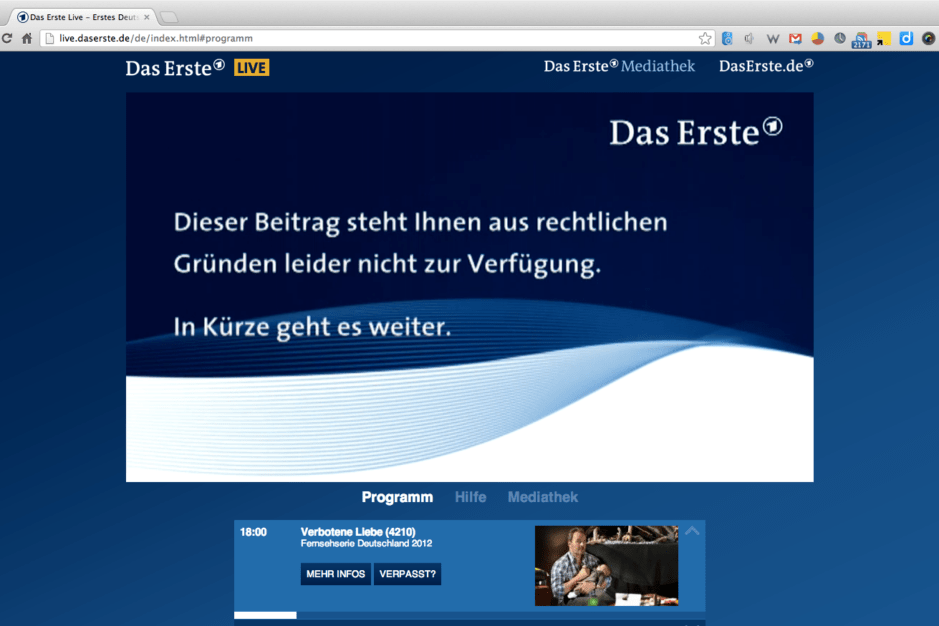


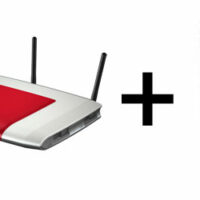


vielen Dank für die detaillierte und vor allem erfolggekrönte Anleitung!
Vielen vielen Dank für diese wirklich simple Anleitung mit ihr kann ich jetzt endlich meine networkgeräte ohne lästige verkabelungen nutzen…
ich wusste ich kann diesen Router doch noch verwenden
Gruß
freut mich, dass ich helfen konnte und dass der Router damit auf seine alten Tage noch eine sinnvolle Aufgaben hat. VG, Michael.
Vielen Dank.
Hatte den Versuch meinen alten WRT54 als Repeater zu benutzen schon fast aufgegeben.
Dank deiner Anleitung habe ich die neue Firmware aufgespielt und einrichten können. Was ich ohne deiner Hilfe nicht geschafft hätte, zuviel der Möglichkeiten in der neuen Firmware 😉
Jetzt läuft alles prima.
Basisrouter war übrigens eine Fritzbox 7390
Gruß
Hallo Harald,
danke für Dein Feedback, dass dieses HowTo auch mit der AVM FritzBox 7390 funktioniert.
Sonnige Grüße aus der Nähe von Porto Cristo!
Michael
Danke für das tolle Tutorial. Hatte nur einen kleinen Fehler in meiner Konfiguration und schon funktioniert nichts mehr. Klasse wenn sich jemand die Mühe für so einen Guide macht!
freut mich wenn ich helfen konnte!
Hallo Michael,
nachdem ich schon stundenlang versucht hatte die DD-WRT Konfiguration mit meiner FritzBox in Einklang zu bringen, bin ich zufällig auf deine Seite gestoßen und es war innerhalb von Minuten erfolgreich erledigt… Vielen Dank dafür!
Liebe Grüße
Hallo,
danke für die ausführliche Anleitung. Ich habe auch gleiche WRT54GL V1.1-Router, aber die Firmware DD-WRT v24-sp2 (build 14896) auf der Hompage-Seite http://www.dd-wrt.com nicht gefunden. Kann mir jemand das per Mail senden.
Viele Grüße
Ronizan
du findest die Firmware auf der dd-wrt Website unter „Router Database“ wenn du nach „WRT54G“ suchst.
Hier auch noch mal ein Link:
http://www.dd-wrt.com/routerdb/de/download/Linksys/WRT54G/v1.1/dd-wrt.v24_std_generic.bin/3751
Könnte aber auch mit anderen Builds funktionieren …
VG
Michael
Hallo Michael!
Danke für deine Anleitung sowas habe ich schon lange gesucht!
Allerdings habe ich leider ein Problem. nachdem ich die Einstellungen für die virtuelle Schnittstelle getätigt und auf Anwenden geklickt habe kann ich den Router (der jetzt ein Repeater ist) nicht mehr über http://192.168.1.1/ erreichen.
Was habe ich falsch gemacht?
Ich versuche das ganze niocht mit einer Fritzbox, sondern mit einem A1 Wlan Router (Österreich), aber ich denke daran kanns nicht lieen.
Danke für die Hilfe 🙂
Hallo Lukas,
Wenn Du mein Howto genau befolgt hast, dann solltest Du dem WRT54 am Schluss eine neue IP-Adresse gegeben haben.
Daher ist der Router ab diesem Moment auch unter dieser neuen IP zu erreichen.
Falls das auch nicht funktioniert, kann es durch aus sein, dass dies am anderen Router statt der FritzBox liegt.
Ansonsten ist es für mich aus der Ferne natürlich so gut wie unmöglich eine Fehler Diagnose zu machen…
VG, Michael
Danke für die schnelle Rückmeldung.
Du schreibst nach den Einstellungen der virtuellen Schnittstelle:
„Nun diese Änderungen “Anwenden”. Im Anschluss wechselt man in den Unterbereich “WLAN-Sicherheit” und konfiguriert die physische Schnittstelle wl0 folgendermaßen:“
Aber sobald ich auf Anwenden geklickt habe kann ich mich nicht mehr direkt über kabel mit dem repeater verbinden und komm auch übers drahtlosnetz nicht wieder zur adminseite.
Ich schätze dass ich mich nicht über kabel verbinden kann weils eben ab dem zeitpunkt kein router mehr ist sondern ein repeater.
Leider kenn ich mich zu wenig aus. vielleicht kann mir ja irgend wann wer helfen.
Danke Lg Lukas
Wie gesagt, aus der Ferne kann ich Dir unmöglich sagen wo genau das Problem liegt.
Du könntest, statt dem „Anwenden“ auch mal nur „speichern“ probieren.
Da bei dieser Konfiguration auch die LAN-Schnittstellen aktiv bleiben glaube ich nicht, dass das das Problem ist.
Was hat denn Dein Rechner für eine IP-Adresse nach dem Du nicht mehr auf den Router zugreifen kannst?
Hallo Michael,
vielen Dank für diese leicht-verständliche Anleitung.
Hat zunächst auch super funktioniert.
Nun hat die Fritzbox das WLAN nachts abgeschaltet.
Dummerweise kommt die Verbindung zum Repeater nicht mehr zustande, auch nicht nach Neustart desselben. Mit dem PC kommt man auch nicht mehr drauf, auch nicht mit Kabel.
Ich benutze Suse Linux in der aktuellen Version, habe auch versucht hier unter Netzwerkverwaltung eine neue Verbindung eingetragen, das Webinterface ist nicht zu erreichen. Ich wollte ein Reset mit Neukonfiguration gerne vermeiden, hast Du noch eine Idee?
Gruß Peter
Hallo Peter,
ich würde einen Reset vorschlagen.
In meinem Fall hat die Verbindung zwischen WRT und FB auch nach Neustarts funktioniert.
Ansonsten kannst Du natürlich den WRT per kabel anschließen und mit einem Netzwerkscanner mal überprüfen von welcher Adresse der WRT antwortet. Und falls da eine IP-Adresse rauskommt versuchen mit dieser zu verbinden.
Generell solltest Du natürlich daran denken, dass der WRT nicht mehr unter der Standard-IP zu erreichern ist, sondern unter der neuen IP-Adresse im Netzwerk der FB.
VG
Michael
Danke für Deine schnelle Hilfe,
also IP hatte ich nach Deinem Vorschlag geändert und auch überprüft. Die kann sich ja eigentlich nicht selbstständig ändern.
Netzwerkscanner hab ich nicht an Bord, ich werde wohl dann doch reseten.
Danke und Gruß Peter
Linux hat immer einen Netzwerkdiagnose Tool an Board. Google mal danach.
Allerdings glaube ich, dass grundsätzlich irgendwas mit der Config des WRT nicht mehr stimmt und Du daher um einen Reset nicht rumkommst.
Mit meiner Anleitung sollte das Einrichten ja relativ zügig gehen.
NOCH EIN TIPP: Mach Dir eine Sicherung der Config, nach dem Du den Router neu eingerichtet hast. Dann kannst Du diese später wieder einspielen sobald es noch mal Probleme geben sollet.
VG & Viel Glück
Michael
Hier noch eine frage. ist es denn mit dieser einstellung dann noch möglich seiten zu filtern via URL oder schlagwörtern??? hab das eben mal ausprobiert aber ich kam zu keinem ergebnis. wäre toll gewesen das ich seiten sperren kann für die leute die auf dem Repeater connecten. Leider habe ich noch die alte 7170 die kann das von haus aus leider auch nicht, wäre mir aber sehr am Herzen meinen Kids Pornografische seiten zu sperren und das via Box, weil die Hosts variante haben die leider schon geknackt
Ich selber habe mit der Filterung noch nie gearbeitet. Aber ich bin mir sicher, dass das so nicht funktionieren wird. Insofern sich Filter auf dem WRT aktivieren lassen sollten diese nur für Geräte gelten, die am WRT hängen. Eine Möglichkeit wäre aber einen weiteren Router zwischen die FritzBox und dem Internetanschluss zu hängen, über den der gesamte Internetverkehr läuft und auf dem die Filter aktiviert sind. Man spricht dann von einer Router Kaskade. Mehr infos dazu findest Du bei Google.
Die wlan bridge nach dieser Anleitung funktioniert.
Ich habe zwischen Fritzbox und Linksys ein LAN-Kabel verlegt. Jetzt möchte ich den Linksys 1. als Switch benutzen (für TV, Konsole und HTPC) und 2. damit mein WLAN (optional) erweitern. Bridge über LAN könnte doch die Performance des Netzes verbessern, oder?
Dafür würde ich dann aber eine andere Konfiguration verwenden. Etwa in dem du den wrt54 einfach als zusätzlichen Router einstellst und das WLAN mit der gleichen SSID und dem gleichen Passwort wie auf der fritzbox. Evtl. Aber mit einem anderen WLAN Kanal. Viel Erfolg!
Ich empfehle, als *erstes* den (letzten) Schritt mit der statischen lokalen IP Adresse zu konfigurieren. Das verhindert, dass der Router bei zwischenzeitlichem “Apply Settings” von der Frtiz Box eine arbiträre IP zugewiesen kriegt und dann nicht mehr ansprechbar ist über das Web-Interface.
Das war genau was ich gesucht hatte! Vielen dank für die erstklassige Anweisung! Funktioniert bei mir zwischen zwei wrt54gl mit ddwrt 😉